详解:何为安装MySQL及安装步骤指南
资源类型:80-0.net 2025-06-19 10:03
何为安装mysql简介:
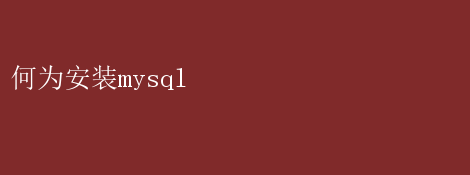
何为安装MySQL MySQL,作为一个广泛使用的关系型数据库管理系统(RDBMS),由瑞典的MySQL AB公司开发,现为Oracle旗下产品
它以其体积小、速度快、总体拥有成本低以及开放源码的特点,成为了中小型和大型网站开发的首选数据库
MySQL将数据保存在不同的表中,而不是将所有数据集中存储,这种方式不仅提高了数据访问速度,还增加了数据库的灵活性
本文将详细介绍MySQL的安装过程,涵盖不同操作系统下的安装步骤,并提供一些常见问题的解决方案
一、MySQL安装前的准备 在安装MySQL之前,需要做好一些准备工作,以确保安装过程顺利进行
1.下载MySQL安装包: 访问MySQL的官方网站(【dev.mysql.com/downloads】(https://dev.mysql.com/downloads)),根据你的操作系统类型(Windows、macOS、Linux等)选择相应的安装包
对于Windows用户,可以选择MSI Installer进行安装;macOS用户可以使用Homebrew或直接从官网下载DMG文件进行安装;Linux用户则可以通过包管理器(如apt、yum等)或从MySQL官网下载RPM包进行安装
2.检查操作系统类型: 确认你的操作系统是32位还是64位,因为MySQL安装包有对应的版本
下载错误版本的安装包可能会导致安装失败或性能问题
3.检查是否已安装MySQL: 如果系统中已经安装了MySQL,建议完全卸载后再进行重新安装,以避免版本冲突或配置问题
4.安装必要的依赖: 在某些情况下,MySQL安装程序可能会要求安装额外的依赖项,如.Net Framework、Microsoft Visual C++ Redistributable等
这些依赖项通常可以在微软官方网站下载并安装
二、Windows系统下的MySQL安装 以MySQL8.0为例,详细介绍Windows系统下的安装步骤
1.下载MySQL Installer: 从MySQL官网下载页面选择Windows(x86,64-bit)的MSI Installer,并保存到本地目录
双击.msi文件启动安装向导
2.选择安装类型: 在安装向导中,你会看到几种安装类型供选择: -Developer Default:包含MySQL Server、Workbench、Shell等开发工具,适合开发者使用
-Server only:仅安装MySQL服务器,适合生产环境
-Custom:自定义选择组件,推荐高级用户使用
建议选择“Custom”类型进行安装,以便根据需要选择组件
3.选择组件: 在自定义安装界面中,选择你需要安装的组件
必选组件包括MySQL Server和MySQL Workbench(图形化管理工具)
可选组件包括MySQL Shell(命令行工具)、Connector/J(Java驱动)等
4.配置MySQL: 在配置阶段,你需要设置MySQL的端口(默认3306,若被占用可改为其他端口)、是否允许远程连接、设置root密码等
建议使用强密码,并确保记住该密码,因为后续访问MySQL服务时需要用到
5.安装并验证: 完成配置后,点击“Execute”开始安装
安装完成后,你可以通过命令提示符(CMD)输入“mysql -u root -p”来验证安装是否成功
输入root密码后,如果显示“mysql>”提示符,则表示安装成功
三、macOS系统下的MySQL安装 macOS系统下安装MySQL有两种常用方法:使用Homebrew或使用DMG文件安装
1.使用Homebrew安装: 首先安装Homebrew(如果尚未安装),然后在终端中运行“brew install mysql”命令来安装MySQL
安装完成后,可以通过“brew services start mysql”命令启动服务并设置开机自启
接下来,运行“mysql_secure_installation”命令进行安全配置,包括设置root密码、移除匿名用户、禁止远程root登录等
2.使用DMG文件安装: 从MySQL官网下载macOS版的DMG文件,双击安装包并按向导完成安装
配置环境变量后,可以通过“系统偏好设置”中的MySQL图标启动MySQL服务器
四、Linux系统下的MySQL安装 以Ubuntu和CentOS为例,介绍Linux系统下的MySQL安装步骤
1.Ubuntu/Debian系统: 更新软件源后,运行“sudo apt install mysql-server -y”命令来安装MySQL Server
安装完成后,运行“sudo mysql_secure_installation”命令进行安全配置
2.CentOS/RHEL系统: 首先添加MySQL Yum仓库,然后运行“sudo yum install mysql-server -y”命令来安装MySQL Server
安装完成后,启动服务并设置开机自启
查看临时root密码后,登录MySQL并修改密码
五、安装后的基本配置与常见问题解决方案 1.配置文件详解: MySQL的配置文件通常位于/etc/my.cnf(Linux/macOS)或C:ProgramDataMySQLMySQL Server X.Xmy.ini(Windows)
常用配置项包括datadir(数据目录)、socket(套接字文件路径)、character-set-server(字符集)、collation-server(排序规则)、max_connections(最大连接数)等
2.创建新用户并授权: 使用CREATE USER语句创建新用户,并使用GRANT语句授予权限
例如,创建一个名为devuser的用户并授予所有数据库权限:“CREATE USER devuser@% IDENTIFIED BY User@1234; GRANT ALL PRIVILEGES ON- . TO devuser@% WITH GRANT OPTION; FLUSH PRIVILEGES;”
3.常见问题及解决方案: -安装失败:检查MySQL服务是否